Меню Filter (филтър) съдържа голям брой
филтри за създаване на различни артистични ефекти. Можете да използвате
комбинация от филтри, които допълнително ще разширят обхвата на получените ефекти. Погледнете
меню на филтри. То е разделено на три части. Горната част съдържа две позиции. 1.Last Filter (показва последния филтър който сте използвали) .Показва филтър, който сте използвали последно. Можете
да го приложи отново с вече определени параметри. 2.Fade . Този
команда отслабва ефекта на филтър или на корекцията на цвета. Тя трябва да бъде приложена непосредствено след прилагането на филтъра.Прозореца със свойства на Fade
ви позволява да промените режима и непрозрачност. 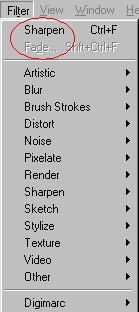
--------------------------- Artistic-филтри, които имитират традиционни художествени техники за
рисуване, живопис и фотография. Настройки за работа на всеки филтър, се задават
в диалогови прозорци. Blur - Тази група от филтри намалява контраста и мекотата на общия вид на изображението. При малки
стойности на параметрите, с помощта на Blur ,можете да премахнете зърнистост на
изображението ,за големи параметри се получават абстрактни форми, както и ефекта
на движение. Най-полезен е филтъра Gaussian Blur. С негова помощ можете
да създадете много меки сянки. Brush Strokes -пресъздава стила на художника, като добавя към образа,
цвят, текстура или детайл. Distort -Тази група включва най-много изменения в изображенията. Обърнете внимание на
филтъра Displace.При работа с него е нужно да изтеглите всички (или
нужното в този момент ) изображение във формат .psd и смесването му с работния файл. Същите
особености има филтър Glass .Той създава ефект на различни видове стъкло.В
прозореца с настройки на филтъра можете да изберете вида на стъклото който ще бъде приложен върху изображението Blocks, Canvas, Frosted, Tiny
Lens и също да настроите Distortion и Smoothness. Noise –добавя на изображението случайни комбинации от пиксели както и
премахване на някои недостатъци на сканирани изображения. Обърнете внимание на филтър Add Noise.С него можете да създаде текстури, които изглеждат високо технологично. Sharpen - Тези филтри добавят
острота и детайл в изображението, увеличаване
на цветовата разлика на съседни пиксела.Ефективен
при добавяне на острота на размити,сканирани снимки. Най-интересен е филтър -
Unsharp Mask.Той е най-полезен за обработка на сканирани изображения. Sketch –Тези филтър моделира художествени средства както и Artistic,но
тези филтри заменят съществуващите цветови тонове, посочени в индикатора Foreground
Color/Background Color (основен и фонов цвят). Stylize -Създава разнообразни ефекти - от естествени до
по-механични процеси. Texture-добавя на изображението текстура. В комбинация с група филтри Artistic
се създават много интересни ефекти. Video -Тази група филтри се използва за редактиране на
изображения за видео и телевизия. Рядко се използва за създаване на
уеб-графики. Other (други)- Специални ефекти, които трудно се отнасят към разгледаните
категории. Те симулират ефектите на печат . Филтър Custom и позволява да
създавате нови филтри чрез числени показатели. В долната част на менюто Filter се намира група филтри Digimarc. Позволява да добавите към изображението информация за
авторски права и други видове.Това е вид воден знак. Филтърът добавя файл -
случаен шум, който в действителност е кодиране и декодиране на програмата да се
чете и пише информация за авторски
права. В допълнение към вградените филтри, съществуват редица
ефекти и филтри от други производители, които могат да бъдат добавени към набор
от филтри на фотошоп. За да направите това е нужно да отворите папка Plug-ins в директорията където сте
записали Photoshop и да ги поставите. След това Photoshop автоматично ще
изтегли тези филтри в палитра Filter и
вие лесно ще можете да ги използвате. Също можете да
премахнете излишните файлове на филтри(тези
които не искате да ползвате) от същата
папка и така няма да
натоварите програма, която значително ще ускори процеса на изтегляне. 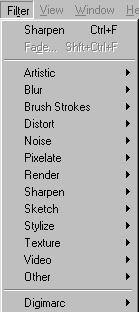
Автор:PsWorld
| 
